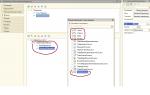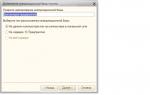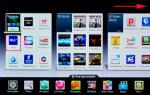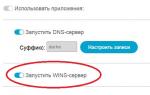Процессоры амд athlon ii биос. Обзор программ для разгона процессоров. Удаляем скотч и остатки клея
Если разгон, да еще и – процессора, значит, снова начнется: CPU-Z, Prime-95 и Линпак… И это – программы, собственно в «разгоне» никак не участвующие. Но, на самом деле – с AMD оказалось несколько проще. Значительно проще.
Канадской компанией AMD, то есть, самой фирмой, выпускается одна такая программка. Она – абсолютно бесплатна. Из нее – можно разгонять процессор AMD (начиная с AM-2 сокета), на любой «материнской» плате, не зависимо от производителя… Менять все значения, тестировать корректность разгона, смотреть реальные значения частот, тестировать производительность. То есть, одна программка (с одним окном из нескольких вкладок) – заменит собой типичный «набор» утилит. Но всем желающим, никто не запрещает тестировать «стабильность» Prime-ом, равно как и оценивать производительность после разгона Линпаком. Еще раз повторим – программа свободно работает на всех системных платах (с сокетом от АМ2 и выше, и чипсетом AMD от 7xx). Называется она – тоже, просто: AMD OverDrive.
Предупреждение
Любое изменение значений тактовых частот, выходящее за пределы установленных в документации (равно как завышение питающих напряжений) – нарушает лицензионное соглашение и лишает конечной гарантии. После «разгона», любое устройство автоматически теряет гарантию. Все действия вы будете проводить на свой риск.
Теперь – о менее грустном
Программа позволяет «менять» практически все, что можно менять: частоту Гипертарнспорта, шин PCI-e и PCI, даже (внимание!) – тайминги памяти. Ну, и напряжения (и все это – с отслеживанием температуры в постоянном режиме). Многоядерный процессор amd, можно разгонять отдельно по каждому ядру… Словом, имея установленную «AMD OverDrive», в BIOS лезть – как бы и незачем.
Официальные требования
Поддерживаются чипсеты: AMD Hudson-D3, 990X, 990FX, 970, 890GX, 890FX, 890G, 790FX, 790GX, 790X, 785G, 780G, 770.
В списке нет чипсета вашей системной платы? Скорее всего, он действительно не поддерживается (в том числе, касается это 760G, 740G, 780V).
Скачивается программа здесь:
http://download.amd.com/Desktop/aod_setup_4.2.3.exe. На момент написания обзора, версия была 4.2.3 (что и рассмотрено далее).
Подготовительные действия
Куда должен идти человек перед тем, как пойдет в первый класс? Правильно, в подготовительный. Так и здесь:
- Драйвер Cool-n-Quiet, если был установлен – оставьте: это AMD Processor Driver for Windows, пусть он останется.
- Зайдите в BIOS и выключите принудительно:
- Cool ‘n’ Quiet (в Disable);
- C1E (в Disable);
- Spread Spectrum (в Disable);
- Smart CPU Fan Control (в Disable).

При выходе из BIOS, обязательно сохраните изменения. Загрузите ОС.
Примечание: другое название для C1E – Enhanced Halt State. Привести подробное руководство здесь – невозможно, т.к. у всех материнские платы – разные (если не знаем, что где – читаем инструкцию-книжечку по настройке данного BIOS).
Собственно, система теперь готова к установке и запуску «Over Drive». Но сначала – еще пара слов.
Можно ли разгонять процессор в данной системе?
Посмотрите на график энергопотребления. Он касается как раз разгона (то есть, потребление – до и после этого действия):

Это – мощность, потребляемая только процессором (в Ваттах). Сразу, появляется пара вопросов: «потянет» ли ваш блок питания? А кулер процессора? У AMD, как правило, все боксовые кулеры рассчитаны на работу в «штатных» режимах (то есть, и без разгона кулер – почти на пределе). Если вы можете ответить утвердительно на оба вопроса – переходите к следующему этапу.
Примечание: 248 Ватт здесь приходится на 12-Вольтовую линию (то есть, ток по ней равен 20,7 Ампер, при этом, не много БП могут «похвастаться» значением выше, чем 20).
Работа с программой Over Drive
Для начала – краткий ликбез.
- Частота процессора – это частота ядра CPU, на которой процессор выполняет инструкции.
- Частота HyperTransport-а: частота интерфейса между процессором и северным мостом. Обычно – равняется частоте северного моста (но – не должна ее превышать).
- Частота северного моста (NB): для процессоров, увеличение частоты северного моста приводит к повышению скорости контроллера памяти (и кэша L3). Данная частота должна быть не ниже, чем частота HyperTransport-а, хотя можно сделать ее и значительно выше.
- Частота памяти: рабочая частота (в мегагерцах), на которой функционирует память. Нужно помнить, что физическая частота – в 2 раза меньше «эффективной».
- Наконец, базовая частота: как можно видеть, все частоты – высчитываются из базовой (ее умножением или делением).
- Тактовая частота CPU = множитель CPU * базовая;
- Частота северного моста (она же, частота L3 в AMD) = множитель северного моста * базовая;
- Частота HyperTransport-а = множитель HyperTransport * базовая;
- Частота памяти = множитель памяти * базовая.
Запускаем программу Over Drive. В первом окне – жмем сразу «ОК»:

Тем самым, пользователь согласился с ответственностью (связанной с нежелательными последствиями «разгона»). Основное окно программы – появится вслед за этим:

Как видим, показаны все частоты, установленные в компьютере на данный момент (частота HyperTransport – в правой колонке, а HT ref. – вроде как, «базовая»).
Зачем так много «множителей»? Не проще ли разогнать компьютер сразу базовой частотой?
Дело в том, что с «базовой», связаны еще две – это частоты шин компьютера, PCI и PCI-Express. При росте же частоты PCI, многие устройства, встроенные в плату, могут работать нестабильно (и это наблюдается уже с добавлением менее, чем 10%, к «штатным» значениям).
Эта программа для разгона процессора amd позволяет отслеживать и температуры (всего, чего только можно). Переходим на вкладочку «Status Monitor» (вторая по счету):

Здесь мы видим температуры только ядер процессора (в последней строке). Выбирая же «Board Status» и «GPU status», аналогичный «экран» получим для материнской платы и видео. Дело в том, что последняя версия – поддерживает разгон видео-ускорителя, встроенного в процессор (а в предыдущих – только в чипсет, и еще Side Port). То есть, контролировать надо и температуру видео… Но мы – разгоняем процессор.
Переходим на вкладку «Performance Control» (третья вверху).

Это и есть – основное окно для разгона. Но сейчас вкладка – в режиме «для новичков». Идем на последнюю («Preference»):

Здесь (закладка «Settings») – вместо «Novice Mode» выбираем, как на рисунке («Advanced Mode»). Если вернуться на предыдущую вкладку, вид ее станет таким:

Ну вот, наконец-то! Можно свободно менять все частоты (то есть, все множители), включая даже «базовую» частоту (обозначена, как «HT ref.»):

Примечание: как видим, множитель северного моста (NB) – отсутствует. Частота же NB, на самом деле, возрастает «автоматически», с изменением частоты HyperTransport (она – не может быть меньше, не так ли?).
Как видим, запас по разгону HyperTransport-а (следовательно, NB, и самое главное – L3 кэша) – весьма небольшой. Базовую же частоту «задирать» на очень большие значения – тоже нельзя (даже при 220МГц, может что-то «зависнуть», в том числе: звуковая, сетевая…). Так что, первым делом, обычно «балуются» с множителем (Core Multiplier) процессора.
Активировать изменения – можно кнопкой «Apply»:

После чего, лучше проверить, не привел ли разгон к нестабильности (закладка «Stability Test»). Ну а, реальную производительность – можно оценивать в «Benchmark»).

Технология разгона процессора
- Повышаем множитель процессора (пусть это будет +1 или 2). Было 15 – стало 17. Жмем на «Apply».
- Включаем «Stability Test». Если он проходится – бежим на вкладку «Status Monitor» (записываем температуру).
Если вас все устраивает (если процессор прогрелся не выше, чем до 70-75 Градусов), частоту можно повысить еще. То есть, повторяется шаг 1. и 2., но только до появления «нежелательных» значений температуры (либо, «провала» «Stability Test»).
Таким образом, мы разогнали процессор одним только множителем.
Здесь, также – «Stability Test» после каждого изменения. Предел – когда начнет нарушаться работа одного из устройств (интегрированных в системную плату). Смысл же в том, чтобы достичь максимально возможной частоты CPU с заниженным множителем (постепенным повышением «базовой»).
В общем, разгон по «базовой частоте» – требует определенной квалификации.
Ну а в последнюю очередь (третий этап, так сказать) – можно «повысить» и множитель «HT Multiplier». Что повлечет разгон L3-кэша (и еще больший нагрев CPU). Закончив разгон, проведите «Stability Test». Всегда (при смене чего-то, в том числе и отличного от CPU-множителя) – смотрите температуры (не только процессора, но и мат. платы), приводимые на вкладке «Status Monitor».
После «разгона», саму программу можно закрыть. Все установки – останутся (чтобы их «снизить» – запустите программу еще раз). Перезагружать компьютер не нужно (и, даже после перезагрузки – изменения останутся в силе).
Дополнительно
Мы «разогнали» только процессор. Слабым звеном в системе останется память. Ее разогнать – тоже можно, для этого служит закладка «Memory»:

Но это – сложнее, чем разгонять CPU, так как «стабильный» разгон ОЗУ связан с подбором таймингов (задержек при переключении). Конечно, сразу их можно повысить на пару значений, но затем – все равно, лучше тщательно подобрать.

Название горит «красным» – значение вступает в силу лишь после перезагрузки. «Частота памяти» переводится на английский, как «Memory Clock».
Примечание: для памяти класса DDR-3 (и 2), физическая частота (отображаемая программой) – относится с «эффективной», как один к двум.
Может быть, это странно, но напряжение памяти – регулируют там же, где и все остальные (в закладке «Clock/Voltage»). Их значения – повышают, если по-другому – не получается. Да и вообще, разгон изменением напряжений – рекомендуется «в последнюю очередь».
Разогнав систему, не ленитесь запускать «Stability Test». На очень больших значениях множителей (более, чем +20% к «штатным» значениям), температуру смотреть лучше сразу, после нажатия кнопки «Apply» (непрерывно, минут 8-10). При наличии перегрева, сразу меняйте значение на «предыдущее».
Нам нужен грамотный, то есть «стабильный» разгон, и мы не хотим «отключения по перегреву». Не так ли?
Ну а на сколько можно «разогнать» определенный процессор? Во-первых, все «не Black Edition»–процессоры, не позволят вам менять множитель (Core Multiplier). Значит, и разогнать Core (ядро) – можно только чуть-чуть, то есть, «базовой» частотой. И больше – никак, по идее. Зато, именно этот «разгон» повышает производительность системы «в целом», в пропорциональное число раз.
Если пользователь все же решится настраивать память через программу – надо зайти предварительно в BIOS. Чтобы выставить тайминги памяти (только, вручную):

По умолчанию, они всегда «Auto», так что, этот шаг (на подготовительном этапе) – обязателен.
Пояснение: тайминги памяти компьютер берет из SPD самой памяти (при каждой новой загрузке ПК, если значение в BIOS-е – «авто»). В свою очередь, SPD содержит значения, «рекомендованные» производителем. Вместо «авто»-режима, нужно каждое значение тайминга установить в «явном» виде (а каким его сделать – ну хотя бы таким же, как было в SPD).
То есть – берем, заходим, меняем (вместо «Auto», становится «5», затем «5», ну и так далее, согласно отображаемым данным из SPD). SPD переводится как: «последовательный детектор предсказания», в общем, название смысла не отражает (по-русски, это было б скорей «ПЗУ памяти»).
Значений – достаточно много, но поменять их – реально (в приведенном здесь BIOS – всего лишь 9, затем – еще 5). Все должно получиться…
Статистика разгона
Возьмем и рассмотрим сейчас выбранные наугад результаты из «Оверклокеров.ру» (из статистики по разгону наиболее «легкого» в этом смысле семейства – Propus, он же Атлон-II Х4).
Результат первый: 3667 МГц (282 «базовая» * 13,0). Кулер – BOX. Подъем напряжения – все же, использовался (реальное значение Vcore составляло около 1,5 Вольт). Вывод: как видим, базовая частота – неплохо поддается разгону. Кулер – менять не потребовалось. Применялась очень «неслабая» системная плата (ASUS M4A78LT-M), с «неслабой» системой питания. Штатная частота CPU: 200*13,0.
Результат второй: 3510 Мгц (234 * 15.0). Напряжение Vcore = 1.416 (то есть, не сильно завышенное). И это – стабильный разгон (похоже, что «базовую» сильнее повысить – не получилось), но плата также была «не простая» – ASrock 870 Extreme3 (кулер – BOX). Штатный режим: 200*15,5.
Третий результат: 3510 Мгц (260 * 13.5). Иногда «базовая» все-таки поддается разгону (на плате ASUS M4A77T). Напряжение – почти «штатное» (1,5 Вольт), а вот кулер понадобился совершенно «не BOX» (Cooler Master Hyper 212 Plus). Штатный режим: 200*15,0. Температура всех Cores «по-максимальному», и – в режиме полной загрузки процессора, не превышала 50!
В первом примере – температура равна 62 Гр. С, во втором – 50.
Advanced Clock Calibration (ACC)
Как разогнать процессор AMD – мы рассмотрели довольно подробно. Но, есть еще одна функция, знать о которой – необходимо. Функция «сверхточного» подбора частот, который выполняется автоматически (называемая ACC).
ACC присутствует только на платах с южным мостом «от 750» или выше. Саму ACC, можно включать как в программе, так и внутри BIOS (в обоих случаях, перезагрузка – нужна).

Зачем мы здесь говорим об этом? Для 45-нм процессора Phenom II, лучше всего – отключать ACC (ведь AMD заявляет, подобная функция – есть в кристалле процессора). Что верно и для любых CPU с тех. процессом «не старше». А для более «старых» процессоров (Phenom и Athlon 65-нм), ACC надо выставить в положение Auto. От +2% до +4% прироста частот – гарантировано.
Так что, зайдите на нашу «любимую» вкладку (Performance Control), проверьте значение.
Что может влиять на «успешность» разгона?
В самом начале, уже говорилось о том, что при разгоне, процессор – требует больше энергии. У AMD, большинство настольных процессоров «укладывалось» в 95-ваттный пакет. Но это не значит, что мощность (и потребляемая, и выделяемая) – обязана быть на этом пределе.
Кстати, в последнее время, ситуация – не улучшается. Процессоры AMD FX, несмотря на использование техпроцесса 32-нм, остались примерно на этом же уровне (значение TDP – не уменьшилось ниже 95-ти).
Для разгона, важны «три» устройства: система питания CPU (на мат. плате), БП (как уже говорили выше), и кулер процессора.

Этот «набор» – должен быть «сбалансированным», то есть, все комплектующие должны полностью соответствовать требованиям остальных. Пользователь, наверно, догадывается, что нет смысла ставить «крутую» системную плату, если БП – «не тянет» и половину всей мощности. В общем же, 20 Ампер – это «минимум» блока питания, для его линии 12 Вольт (240 Ватт, но бывают и большие требования). Прожорливость же, то есть мощность процессора, с ростом частот – идет нелинейно. В начале обзора, мы показали (сколько «кушает» 965-й). Нагрузка растет и при повышении напряжений питания Vcore.
Всю эту мощность, надо еще «отводить» (выделяется все это – в виде тепла на самом CPU). Для Athlon II – чаще достаточно кулера «BOX», но о более «мощных» процессорах – так не сказать… Тут речь идет о разгоне, конечно.
Все эти требования – очень важны. Однако, разгон – лотерея, финальный его результат будет зависеть от экземпляра процессора. Вся же «обвязка» – только поможет раскрыть потенциал. Не стоит слишком уж верить данным статистики (а также, обзорам), где 45-нм «камни» – превосходят предел в 4,0 Гигагерца. Экземпляры есть разные (гонится Core – но не гонится «кэш»), варианты – различны, а что разгонять (и – нужно ли это) – решает сам пользователь.
О результатах разгона
Мы не будем писать о производительности, о ее росте вместе с «разгоном». Реальная скорость работы – действительно, изменяется, и изменяется в лучшую сторону (но – нелинейно с самой частотой).
Рассмотрим здесь пару случаев. То есть, последствий (при этом – не слишком желательных).
Пользователь «не разгонял» новый процессор. По истечении срока гарантии, это было «исправлено», и почти сразу. Все было правильно выполнено (найдена максимальная частота, и т.п.).
Сам же ПК, в этом режиме работал 2 месяца. Ну а затем – перестал (как бы, сломался). Чем не повод для паники?
Проблема была же – только в разъеме на плате (сильно окислился, в результате чего, 12V на процессор – не поступало). Что остальное – в порядке, выяснилось после замены разъема. Однако, в «штатном» режиме, компьютер и дальше работал бы, ничего не пришлось бы менять (просто разъем, как назло, был 4-пиновый).
Нередким дефектом можно считать и отпайку транзистора платы в цепи питания CPU (силовые транзисторы на «материнке»). Если до разгона – все как бы, работает, затем, сам пользователь – добросовестно «включает» все тесты, вызывающие максимальную «мощность» (а компьютер – берет, и «гаснет», в процессе этих вот тестов)… Простым «монтажем», после такого дефекта – системная плата не восстановится. Следить же за значением температуры – получается, что невозможно (ну, нет таких датчиков на «материнке»). Мощным тестом для «перегрева» считается S&M, в то время как Prime95 –быстрее других находит ошибки.
То есть, в «разгоне» – возможны ошибки. Исходящие от «разгоняющего». Вероятность которых – тем ниже, чем более качественное остальное «железо» (как было рассмотрено: системная плата, БП, и так далее). А качество, так же, и стоит дороже. Может, за эту же сумму – взять более быстрый процессор…
Будет ли смысл разгонять – решает сам пользователь. Что разгонять, и чем проверять – выбор вы делаете самостоятельно.
Приведенной здесь информации – должно быть достаточно для «основного» разгона. Более тонкая настройка «железа» – требует квалификации.
Перед тем как приступить к рассказу о том, как разогнать процессор AMD, не мешало бы пару слов сказать в поддержку разгона. Актуальность данного вопроса заключается в том, что все большая часть непродвинутых пользователей интересуется этим вопросом достаточно активно.
Как известно, и его функциональных элементов зависит от параметров его составных элементов, а также от их согласованной совместной работы. Иногда оказывается совсем недостаточным купить все комплектующие и совместить их, иногда требуется настроить определенные параметры, что позволит всей системе слаженно работать. Кроме того, стоит отдельно отметить, что даже настроенный оптимальным образом компьютер не может удовлетворять возрастающие потребности пользователей достаточно длительное время, поэтому иногда возникает необходимость в новой настройке или покупке дополнительных комплектующих. Некоторые пользователи поступают радикально, покупая новый компьютер. Однако все это влечет за собой значительные затраты, что не всегда удобно.
Существует и такой метод как разгон, суть которого заключается в настройке работы узлов и элементов компьютера для работы в форсированном режиме. Обычно это дает возможность увеличить скорость работы каждого элемента и существенно повысить производительность всей системы. Побочное действие в виде сокращения срока безаварийной эксплуатации является вполне допустимым.
Как разогнать Duron и Athlon?
Оба процессора изготовлены на базе ядра Thunderbird и поставляются в корпусе PGA. В соответствии с особенностями архитектуры оба процессора требуют специальной материнской платы с чипсетами, которые их поддерживают. Возможен разгон и Duron, что объясняется тем, что они обладают достаточным запасом ресурса, допускающим повышение производительности благодаря использованию повышения частоты процессорной шины. Обычно ее можно увеличить примерно на 10-15%. Однако предельная частота зависит не только от самого процессора и шины, но и от системной платы. Необходимо отметить, что у этих процессоров имеется фиксированный множитель частоты, связывающий внутреннюю частоту с внешней. Форсирование работы процессора становится возможным только за счет повышения частоты работы шины. Если говорить о том, как разогнать процессор AMD, то стоит отметить, что для процессоров предельно допустимое увеличение напряжения составляет не более 5-10% относительно установленного производителем стандартного уровня. Значение величины частотного множителя, который связывает внешнюю с внутренней, а также питающее напряжение, задают соответствующие контакты. Некоторые модели материнских плат позволяют использовать эти контакты для того, чтобы изменить значения процессорных частотных множителей.
Как разогнать процессор AMD?
Для разгона можно воспользоваться специальной утилитой AMD OverDriver, предназначенной для системных плат на базе чипсета AMD 700. После того как вы установите утилиту и откроете ее, появится закладка, содержащая общую системную информацию. Во вкладке Diagram вы можете увидеть информацию о чипсете. В закладке Preference and Settings вы должны переключить утилиту в режим Advanced Mode. Только так вы сможете начать разгон. Нужно поставить галочку у пункта Select All Cores, находящегося в Clock/Voltage. Теперь стоит небольшими порциями увеличивать множитель CPU.
Важно отметить, что кроме данной утилиты существует еще огромное количество программ, предлагающих схожие услуги. А с помощью этой вы сможете осуществить разгон и других. Стоит понимать, что компьютер является сложным механизмом, с которым необходимо обращаться максимально бережно, поэтому, если вы опасаетесь за последствия ваших действий, то лучше ничего вообще не делать.
Все современные процессоры, включая AMD Athlon, имеют фиксированный множитель - коэффициент умножения частоты, связывающий внутреннюю и внешнюю частоту. Несмотря на возможность его изменения для процессоров этого типа с помощью изменения резисторов или использования технологического разъема, форсирование работы процессоров AMD Athlon осуществляется, как правило, за счет увеличения внешней частоты.
Процессоры AMD Athlon имеют значительный технологический запас, допускающий повышение производительности за счет использования режимов разгона, например, повышения частоты шины процессора FSB EV6. Однако высокое значение последней ограничивает возможность разгона за счет ее увеличения. Обычно удается повысить частоту шины процессора не более чем на 10-15%. При этом предельная величина возможного увеличения частоты шины процессора FSB EV6 и, соответственно, прироста производительности компьютера зависит от используемой материнской платы.
В соответствии с особенностями своей архитектуры процессоры AMD Athlon требуют специальных материнских плат с чипсетами, поддерживающими данные процессоры. В качестве примера можно привести следующие материнские платы: ASUS K7V, ASUS K.7M, Gigabyte GA-7IX. Платы обеспечивают стабильную работу процессоров AMD Athlon при условии использования источников питания не менее 235 Вт.
Ниже представлены результаты выполненных исследований, связанных с анализом возможности работы в форсированном режиме высокопроизводительных процессоров AMD Athlon.
Компьютер с процессором AMD Athlon-650
По материалам и с разрешения www.ixbt.com.
- Материнская плата: ASUS K7M (AMD 751+VT82C686A).
- Процессор: AMD Athlon 650 (кэш-память L1 - 128 Кбайт, кэш-памят L2 - 512 Кбайт на плате процессора, работающая на 1/2 частоты ядр; процессора, стандартная тактовая частота FSB EV6 - 100 МГц при пере даче данных с частотой 200 МГц, напряжение ядра - 1,6 В, разъег Slot A).
- Оперативная память: 128 Мбайт PC 100 SDRAM производства SE((CAS2).
- Жесткий диск: IBM DJNA 372200.
- Видеоадаптер: Chaintech Desperado AGP-RI40 (NVIDIA Riva TNT: 16 Мбайт SDRAM).
- Звуковая карта: Creative Sound Blaster Live!. О ОС: Windows 98.
Разгон
В процессе разгона частота системной шины была увеличена с 100 МГц р 110 МГц. Дальнейшее повышение тактовой частоты шины приводило к н< стабильной работе системы, что, по-видимому, связано с особенностям архитектуры шины процессора EV6 и микросхемы AMD 751.
Результаты тестирования приведены в таблице и на рис. 18.61.
Результаты тестирования
Процессор |
Частота FSB, МГц |
Частота CPU, МГц |
Quake3 1.09, demo2-fastest |
|
| ; | ||||
| ; | ||||
| ; | ||||
| ; | ||||
| ; | ||||
| ; | ||||
| ; | ||||
| ; | ||||
| ; | ||||
| ; |
Рис. 18.61. Результаты тестирования Quake3 1.09, demo2-fastest для AMD Athlon 650
Компьютеры с процессором AMD Athlon-700 (Thunderbird)
Конфигурация системы, используемой в тестировании
- Материнская плата: Abit KT7 (VIA Apollo KT133, VT8363+VT82C686A).
- Процессор (рис. 19.70): AMD Athlon 700 (L1 кэш-память- 128 Кбай: 256 Кбайт L2 кэш-память на кристалле процессора, работает на частот ядра, стандартная частота FSB EV6 - 100 МГц и частота передачи дан ных 200 МГц, напряжение питания ядра - 1,7 В, Socket A (462 pins).
- Оперативная память: 128 Мбайт, SDRAM, РС100.
- Жесткий диск: IBM DPTA-372050 (20 Гбайт, 2 Мбайт кэш-памя™ U DM А/66).
- Видеоадаптер: ASUS AGP-V3800 TV (видеочипсет TNT2, видеопамят 32 Мбайт).
- Видеоадаптер: Creative Sound Blaster Live!. П Мощность источника питания: 250 Вт.
- ОС: Windows 98 Second Edition.

Рис. 18.62. Тестируемый процессор AMD Athlon 700 (Thunderbird)
Основные параметры материнской платы Abit KT7 (важные для разгона)
- Материнская плата Abit KT7 (рис. 19.71), которая была использована дл разгона процессора AMD Athlon 700, обладает следующими основным! важными для разгона, параметрами.
- Процессоры: AMD Athlon (Thunderbird) и AMD Duron. Процессорны разъем Socket A (462 контакта). Стандартные значения тактовой частот; шины FSB - 100 МГц.
- Overclocking: через BIOS Setup- 100, 101, 103, 105, 107, ПО, 112, 115, 117, 120, 122, 124, 127, 133, 136, 140, 145, 150, 155 МГц.
- Напряжение на ядре: 1,1-1,85 В с шагом 0,25 В.
- Установка множителя: через BIOS Setup.
- Чипсет: VIA Apollo KT133 (VT8363+VT82C686A).
- Оперативная память: до 1,5 Гбайт в 3 DIMM (168 pin; 3,3 В) РС100/133 SDRAM, частота - 100/133 МГц.
- BIOS: Award Plug and Play BIOS.

Рис. 18.63. Материнская плата Abit KT7
Средства тестирования
Средства охлаждения
В качестве кулера был использован Titan TTC-D2T (рис. 18.63). Этот кулер обеспечивает эффективное охлаждение процессоров AMD Athlon (Thunderbird) и AMD Duron. Контроль над вентилятором выполняется встроенными средствами hardware monitoring микросхемы VT82C686A.
Контроль за температурой процессора осуществляется с помощью жесткого термодатчика (рис. 18.64), расположенного на материнской плате, и средств hardware monitoring.

Рис. 18.63. Кулер Titan TTC-D2T

Рис. 18.64. Жесткий термодатчик на материнской плате.
Разгон процессора посредством повышения частоты FSB
Выбор тактовой частоты процессорной шины осуществляется средствами BIOS Setup. Тактовую частоту шины процессора удалось повысить до 115 МГц. Результаты разгона процессора посредством увеличения частоты процессорной шины FSB представлены в следующей таблице и диаграммах (рис. 18.65-18.66).

Рис. 18.66. Результаты тестирования CPUmark 99 (разгон изменением частоты шины)
Разгон процессора посредством изменения множителей
Как известно, частотный множитель у процессоров AMD Athlon (Thunderbird) зафиксирован. Однако материнская плата Abit KT7 относится к тем платам, которые обеспечивают возможность его изменения. Несмотря на то, что с некоторого момента фирма AMD ограничила данную возможность, перерезая мостики L1 на поверхности корпуса процессора, в используемом экземпляре процессора эти мостики были замкнуты.
Таким образом данный экземпляр процессора AMD Athlon (Thunderbird) не нуждался в процедуре восстановления мостиков L1, что можно проследить на рис. 19.76.
![]()
Рис. 18.67. Мостики на процессоре Athlon
Следует отметить, что выбор параметров разгона выполняется средствами BIOS Setup в SoftMenu. Результаты разгона, а также выбранные режимы представлены в следующей таблице и диаграммах (рис. 18.67, 18.68).
Разгон процессора Athlon (материнская плата Abit KT7)

Рис. 18.69. Результаты тестирования CPUmark 99 (разгон посредством изменения множителя)

Рис. 18.70. Результаты тестирования FPU WinMark (разгон посредством изменения множителя)
Разгон посредством изменения множителя и частоты шины
Необходимо отметить, что максимальные уровни производительности достигаются выбором оптимальных значений для тактовой частоты шины процессора при соответствующих значениях частотных множителей, т. е. при комбинированном разгоне.
Далее, в следующих таблицах и диаграммах (рис. 19.79, 19.80), представлены данные по разгону процессора AMD Athlon 700. Несмотря на то, что процессор Athlon 700 удалось разогнать лишь до частоты 825 МГц, в результате было достигнуто существенное повышение производительности системы.
Разгон процессора Athlon (материнская плата Abit KT7)

Рис. 18.71. Результаты тестирования CPUmark 99 (комбинированный разгон)

Рис. 19.72. Результаты тестирования FPU WinMark (комбинированный разгон)
Решил написать небольшой FAQ, как разогнать ЦП компьютера, проверить его после разгона на отказоустойчивость.
Мне всегда хотелось разогнать свою "малышку" хотя бы на чуть-чуть, но увы на стареньком Celeron 668 Mhz много не добьешься =) Потом появился AMD Athlon 64 3000+. Тогда и решил попробовать - кулер был хороший для охлаждения.
К сожалению скриншотов тех не осталось, но разогнал я до 2,4 ГГц с 1.8 ГГц. Для меня это был результат. Сейчас же стоит AMD Phenom II x4 960T, но разгоном я пока сильно не занимался, немного разогнал с 3.0 до 3.4 ГГц.
Разгон системы - вполне опасная вещь, если не знать куда лезешь и что нажимаешь. Продавцы не дают гарантию на разгон, В случае, если что-то сломается или выйдет из строя, по гарантии нам никто ничего не обменяет. Разгон - дело выбора. Все манипуляции с компьютером проводимые Вами не входят в условия гарантии! Вы делаете это на свой страхи риск!
Ну что же, хватит предысторий, начнем!
Я буду приводить инструкции на своей конфигурации компьютера, надписи могут отличаться, но суть одна.
Часть 1. Подготовка|Выбор комплектующих
Уровень успеха разгона очень сильно зависит от комплектующих системы. Для начала потребуется процессор с хорошим потенциалом разгона, способный работать на более высоких частотах, чем штатно указывает производитель. Для разгона процессора важно, чтобы другие компоненты тоже были подобраны с учётом этой задачи. Довольно критичен выбор материнской платы с BIOS, дружественным к разгону.Температура и прочие характеристики
Перво-наперво нужно знать максимально рабочею температуру процессора - максимально допустимая у меня ≈ 80-90 °C.
- необходимо знать множитель процессора;
Материнская плата и ОЗУ
При разгоне необходима хорошая материнская плата и память.
Материнская плата должна обеспечивать достаточно большой набор функций в BIOS, включая поддержку Advanced Clock Calibration (ACC), а также прекрасно работать с утилитой AMD OverDrive, что важно для выжимания максимума из процессоров Phenom.
Подбор правильной памяти тоже важен, если вы хотите достичь максимальной производительности после разгона. При возможности устанавливайте высокопроизводительную память, в зависимости от вашей материнской платы.
У меня - ASUS M4A87TD-EVO | Kingston DDR3 2x1024mb
Охлаждение ЦП:
Прежде чем задуматься о разгоне - вы должны понимать, что разгон дело не простое и "горячие". Что бы не испортить систему необходимо хорошее охлаждение, которое стоит не то что больших, но все таки денег.
Так же, лучше открыть крышку корпуса, что бы обеспечить отток горячего воздуха (у многих стоит не один и не два кулера в системе, но лишний отток все равно не помешает)
Термопаста - специальный слой теплопроводящего состава между охлаждаемой поверхностью и отводящим тепло устройством.
Я менял ее один раз, потому что процессор стал плохо отдавать тепло и сильно греться (AMD Athlon 64 3000+).
Сильно дорогую я не покупал. Купил пасту "Титан", аккуратно нанес ее на процессор и прикрепил радиатор (об этом я расскажу в следующем сообщении).
Термопаста очень важна! Чем лучше она качеством, тем лучше она будет проводить тепло к радиатору и следовательно тем меньше будет температура ЦП.
Но можно сделать небольшой разгон и на боксовом кулере, но не ждите много - увеличение частоты на 30-60 Мгц, это уже разгон.
- Если у Вас установлен боксовый кулер, то в разгоне мы не много ограничены - охлаждения может не хватить на многое.
Блок питания (БП)
БП Должен быть стабильным, обеспечивающий стабильные уровни напряжений и достаточный ток, чтобы справиться с повышенными требованиями разогнанного компьютера. Слабый или устаревший блок питания, загруженный "под завязку" может испортить все наши старания.
У меня - OCZ 500W
Как рассчитать..?
Тактовая частота CPU = базовая частота * множитель CPU;
частота северного моста = базовая частота * множитель северного моста;
частота канала HyperTransport = базовая частота * множитель HyperTransport;
частота памяти = базовая частота * множитель памяти.
По этой части вроде все.
Что такое разгон?
Разумеется, бездумно жать кнопки - это не правильно. Нужно знать к чему приведут все эти нажатия. Прежде чем нажимать, нужно понимать для чего ты нажимаешь, и что после этого будет. Опасность разгона сильно преувеличена - но не ничего не возможного! Есть вполне реальная вероятность вывести компьютер из работоспособного состояния. Попросту - детали перегреются и начнут плавиться.. И никто по гарантии нам их не поменяет! Я думаю, что этот блог читают умные люди,и следовательно будем считать я Вас предупредил!
Разгон или оверклокинг (от англ. overclocking) - повышение быстродействия компонентов компьютера за счёт эксплуатации их в форсированных (нештатных) режимах работы.
Разгон сводиться к повышению тактовой частоты процессора.
Выбор: как разгонять?
В настоящее время компьютер можно разогнать посредством программ, работающих из под системы.
Например Clockgen
http://www.overclockers.ru/images/soft/2003/11/27/ClockGen_nf2.gif
Так же есть специальные программы для матерински плат, на примере ASUS TurboV EVO
http://www.smotherboards.ru/wp-content/gallery/0910312119/18.jpg
Так же можно разгонять систему из BIOS, оперируя настройками оттуда.
BIOS
BIOS - basic input/output system - базовая система ввода-вывода.BIOS многолик - есть Phoenix, AMI прочие версии. Но суть одна - по названиям можно догадаться что за функция.
К сожалению я не смогу предоставить своих фотографий, так как нету камеры.а на телефон фоткать - слишком убого получается.. Извиняюсь что нет своих фотографий, но то что я нашел в хламе друзей не сильно отличается от моего, да и вообще от всех M/b.
Представленная мне плата - ASUS M3A78-T
Во-первых, плата ASUS M3A78-T позволяет изменять частоту HTT в диапазоне от 200 МГц до 600 МГц с шагом в 1 МГц. Во-вторых, пользователь может поменять множитель шины HT (HyperTransport):
http://www.3dnews.ru/_imgdata/img/2009/04/09/asus/bios_select_htclock.jpg
В-третьих, можно изменить множитель контроллера памяти:
http://www.3dnews.ru/_imgdata/img/2009/04/09/asus/bios_select_nbmulti.jpg
Для того что бы разогнать ЦП необходимо увеличивать частоту Шины процессора. Если не стартует после этого - увеличиваем напряжение на процессор.
Все это делается в меню Advanced
CPU Frequency - собственно частота. дефолотное значение на всех компьютерах, с которыми я работал - 200
Processor Frequency Multiplier - множитель. может стоять - Auto, x4, x15.
Processor Voltage - Вольтаж процессора обычно стоит на Auto или 1.4
Processor-NB Frequency Multiplier - множитель контроллера памяти.
Пользователям современных плат (например все та же ASUS M4A87TD EVO) можно просто нажать кнопочку и система сама подберет оптимальные настройки разгона:)
ИТОГИ: Проверяем стабильность
Ну вот, мы разогнали процессор, теперь нужно проверить его на стабильность (отказоустойчивость). Это позволит понять нам, справляется ли ЦП с возложенной на него нагрузкой. Во время теста - если "все так плохо", компьюер может перезагрузиться, уйти в BSOD или попросту зависнуть. Это значит, что компьютер после разгона будет сбоить. Возвращаемся в BIOS и понижаем частоту и вольтаж процессора. запускаем, проверяем - если все нормально оставляем. Если нет то опять в БИОС и проделываем тот же фокус с частотой шинымножителемвольтажем процессора.Мониторить температуру во время теста обязательно!
Для этого необходимы программы:
Мониторинг данных датчиков:
FanExpert, CPU-Z, AIDA64Everest, AMD Over Drive.
Для тестирования системы необходимы:
LinX, S&M, AMD OverDirve.
Запускаем тесты, смотрим температуру.
Собственно все:) Прошу строго не судить, сильно и жестоко не критиковать.
Удачи!
Лучшая программа для разгона процессора AMD позволит вашему компьютеру работать значительно быстрее и выполнять эффективнее сложные задания.
AMD – это вид микропроцессоров для персональных компьютеров и ноутбуков, которые изготовляет и выпускает компания AMD.
Технология таких микропроцессоров позволяет выполнять задания с высокой производительностью для 32-х разрядных систем.
Встроенный в систему процессор не использует все свои ресурсы. Таким образом, продлевается срок его эксплуатации. Разгон необходимо осуществлять целенаправленно и нерегулярно.
Иначе, можно нанести серьезный вред аппаратным компонентам ПК или ноутбука.
Рассмотрим наиболее эффективные приложения, которые способны увеличить частоту работы процессора от компании AMD.
Утилита Over Drive
Мощное приложение для AMD 64. Программа бесплатная.
Сразу же после первого запуска программы всплывает диалоговое окно, которое предупреждает пользователя о том, что он несет полную ответственность за все совершенные в программе действия, которые могут привести к поломке процессора.
После соглашения с предоставленной информацией появится главное окно программы.

Следуйте инструкции, чтобы разогнать микропроцессор системы:
- Слева найдите пункт, который называется Clock Voltage;

- Внимательно изучите появившееся окно. Первая колонка данных – это тактовая частота каждого доступного ядра микропроцессора. Вторая вкладка - порядковый множитель ядра, это число и нужно изменить;
- Чтобы настроить множитель, необходимо нажать на кнопку Контроль скорости. Она выделена зеленым цветом на рисунке ниже. Затем отрегулируйте ползунки.

Разгон с помощью функции Advanced Clock Calibration
ACC – это функция для разгона AMD athlon. Особенность этого приложения заключается в том, что регулировка и подбор необходимых частот осуществляются очень точно.
С приложением можно работать как в самой операционной система, так и в БИОСе .
Чтобы отрегулировать работу центрального микропроцессора, перейдите во вкладку Performance Control в меню материнской плати.
Клавиша находится в верхней части главной панели инструментов утилиты.

Полезная информация:
Для разгона процессора можно воспользоваться программой . Это это простая и понятная утилита для оверклокинга (разгона процессора). С её помощью даже новичок сможет немного разогнать свой ЦП.
Программа ClockGen
Главная цель утилиты – увеличить тактовою частоту работы микропроцессора через программу в режиме реального времени.
Также с помощью удобного меню программы можно осуществить разгон других аппаратных компонентов: системных шин, памяти.
Программа оснащена мощным генератором частот и несколькими средствами мониторинга системы, с помощью которых можно регулировать температуру компонентов и управлять работой системы охлаждения .

Краткая инструкция по использованию:
- Чтобы разогнать процессор , запустите утилиту. На левой панели главного окна найдите пункт PLL Control и нажмите на него;
- В правой части окна появятся два ползунку. Понемногу изменяйте положение ползунка Selection. Помните! Делать это нужно понемногу и очень медленно.
Резкое перетаскивание может спровоцировать слишком быстрый разгон и моментальный сбой процессора или других аппаратных компонентов компьютера; - Нажмите на клавишу применения изменений.
Таким же образом вы можете ускорять работу оперативной памяти и системных шин. Для этого выберите необходимый компонент в окне PLL Setup.